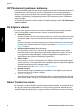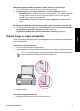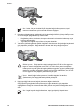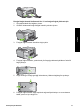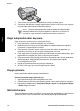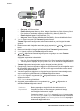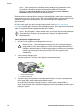Basic operations guide
Not 2 Yazıcı kartuşunun mürekkep düzeyi azaldığında, ekranda bir mesaj
görüntülenir. Mürekkep düzeylerini bilgisayarınızdaki HP Photosmart
yazılımının Yazıcı Araç Kutusu'ndan veya bilgisayarınızdaki Yazdırma
Özellikleri iletişim kutusundan denetleyebilirsiniz.
Ekranda düşük mürekkep düzeyi mesajı görüntülendiğinde, yedek yazıcı kartuşunuz
olduğundan emin olun. Ayrıca, soluk renkli metin gördüğünüzde veya kartuşları ile ilgili
yazdırma niteliği sorunları yaşarsanız, yine yazıcı kartuşunuzu değiştirmeniz
gerekmektedir.
HP All-in-One aygıtı için yazıcı kartuşu sipariş etmek üzere www.hp.com/learn/
suresupply sitesine gidin. İstenirse, ülkenizi/bölgenizi seçin, ürün seçmek için istenenleri
yapın ve sayfadaki alışveriş bağlantılarından birini tıklatın.
İpucu Bu yönergeleri, yüksek kaliteli renkli ya da siyah beyaz fotoğraf basmak
için siyah yazıcı kartuşunu gri fotoğraf yazıcı kartuşu ile değiştirirken de
kullanabilirsiniz.
Yazıcı kartuşlarını değiştirmek için
1. HP All-in-One aygıtının açık olduğundan emin olun.
Dikkat uyarısı Yazıcı kartuşlarına erişmek için yazıcı kartuşu kapağını
açtığınızda HP All-in-One kapalıysa, HP All-in-One değiştirilebilmeleri için
kartuşları serbest bırakmaz. Çıkartmaya çalıştığınız sırada yazıcı kartuşları
yerlerine güvenli biçimde oturmuyorsa HP All-in-One aygıtına zarar
verebilirsiniz.
2. Yazıcı kartuşu kapağını açın.
Yazdırma taşıyıcısı, HP All-in-One aygıtının sağ tarafına kayar.
1 Yazıcı kartuşu kapağı
2 Yazdırma taşıyıcısı
3. Yazdırma taşıyıcısı hareketsiz kalıncaya kadar bekleyin ve yazıcı kartuşlarından
birini aşağı doğru hafifçe bastırarak serbest bırakın.
Üç renkli yazıcı kartuşunu değiştiriyorsanız, soldaki yeşil mandalı kaldırın.
Siyah ya da fotoğraf yazıcı kartuşunu değiştiriyorsanız sağ taraftaki yuvadan yazıcı
kartuşunu çıkarın.
Bölüm 1
16 HP Photosmart C4100 All-in-One series
Türkçe